现在还是有很多朋友在使用win7系统,但是有些朋友不知道快速启动栏怎么设置,在我们的电脑桌面上基本都有各种快捷方式的存在,但是仍然有朋友觉得每次都要点开桌面很麻烦,下面小编就来跟你说说具体设置方法。
工具/原料:
系统版本:win7
品牌型号:联想小新pro
软件版本:Windows
方法/步骤:
win7快速启动栏怎么设置:
1、进入win7系统桌面,右击任务栏 ,鼠标放在工具栏上,弹出的菜单中选择工具栏,再选择新建工具栏。
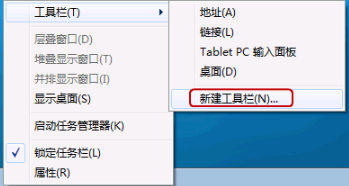
2、在下方图片所示:文件夹路径中输入:%userprofile%AppDataRoamingMicrosoftInternet ExplorerQuick Launch,按回车进入。
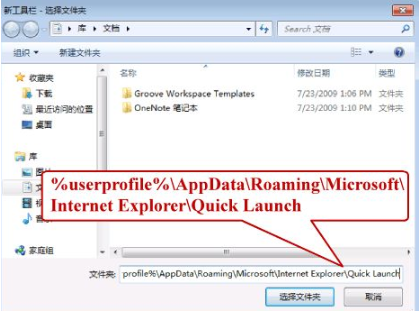
3、右击任务栏,取消勾选锁定任务栏,将任务栏解锁。右键Quick Launch,把显示文本和显示标题的前面的勾去除。
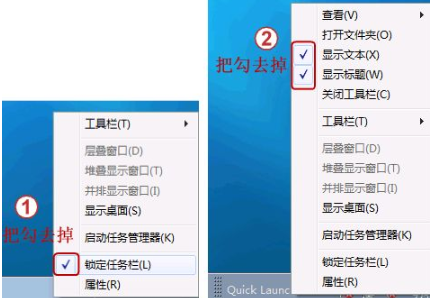
4、将快速启动栏往左移至不能再移动的位置。把任务栏往右移,快速启动栏自动就调到了最左边。
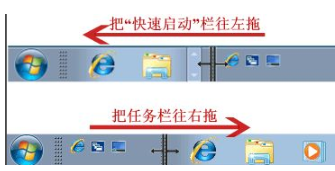
5、用户们要是想去掉任务栏中的程序,可右击程序图标,选将此程序从任务栏解锁。
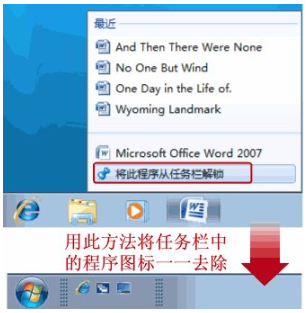
6、最后右击任务查看,选择锁定任务栏即可。
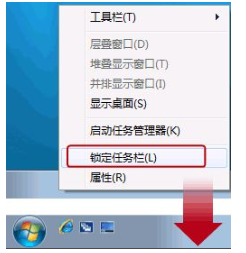
总结:
上述内容就是小编给大家分享的win7快速启动栏怎么设置的方法了,希望能够帮助到大家。